写真を編集することで、撮影した写真をより魅力的に見せることが可能になります。そのため、年末年始の行事などで撮影した写真を友人や家族とシェアする際にも、大きな喜びを提供することができます。
しかし、初心者にとっては、どのように編集すればいいのか分からないことも多いのではないでしょうか。この記事では基本と効果的な編集のコツや、おすすめのパソコンを紹介します。ぜひ参考にしてみてください。
※ 全ての写真編集ツールに紹介している機能が用意されているわけではありません。あらかじめご了承ください。
※ 製品の情報や価格は2025年3月18日時点の情報となります。
写真編集の基本
風景や人物を撮影した写真なら、その雰囲気や感情を表現するような編集を行い、商品やサービスを紹介する写真なら、その魅力や特徴を強調するような編集が基本となります。
何を伝えたいのか?誰に見せたいのか?どんな印象を与えたいのか?など、自分の意図を明確にすることで、編集の方向性が決まります。
まずは基本的な色調補正や構図の工夫、そしてトリミングを行いましょう。以下で詳しく説明します。
色調補正で写真の雰囲気を変える
色調調整とは、色や明るさを調整することです。色調補正するときは、ホワイトバランス(白バランス)やコントラスト、彩度などのパラメーターを変更してみましょう。
ホワイトバランス:写真の色温度を表すもので、暖色系や寒色系に変えることで、写真の雰囲気を変えることができます。
コントラスト:明るい部分と暗い部分の差を表すもので、高くすると写真に立体感が出すことができ、低くするとふんわりとした印象になります。
彩度:色の鮮やかさを表すもので、高くすると写真が鮮明になり、低くすると写真が淡く落ち着いた印象になります。
写真の構図やトリミングを工夫する
写真の構図とは、写真に写る被写体や背景の配置やバランスのことです。
写真の構図は、写真の見栄えに大きく影響します。一般的には被写体を中央に置くよりも、三分割法や黄金比などのルールに従うと、動きやリズムが生まれて面白い写真になります。
トリミングとは、写真の一部分を切り取ることです。
トリミングは不要な部分を除去し、被写体に焦点を当てることで、写真の印象を変えることができます。
効果的な写真編集のコツ
基本的な編集方法をマスターしたら、次はさらに高度なテクニックに挑戦してみましょう。これらのテクニックは、写真を一段と引き立てることができます。
レイヤーとマスクの使用
レイヤーとは、写真編集における最も重要な要素の一つです。
レイヤーを使用すると、一つの画像の上に別の画像やテキスト、形状などを追加することができます。
これにより、元の画像を変更することなく、様々な効果を追加したり、複数の画像を組み合わせたりすることができます。
マスクとは、特定の部分を強調したり効果を適用したりするために非常に便利なツールです。
マスクを削除または調整することで元の画像に戻すことができます。
写真に写りこんだ不要なものを見つけて修正する
カメラのレンズやセンサーなどに付着したチリや埃が白いものや青空などを撮影すると写りこんでしまう場合があります。
直接的な視覚では見つけづらいときにはトーンカーブ機能を調整することで確認することができます。
例として、赤い矢印の先に不要なものが写りこんでいる画像を準備しました。モニターの明るさなどの関係で見えづらい、もしくは全く見えないと感じるのではないでしょうか。
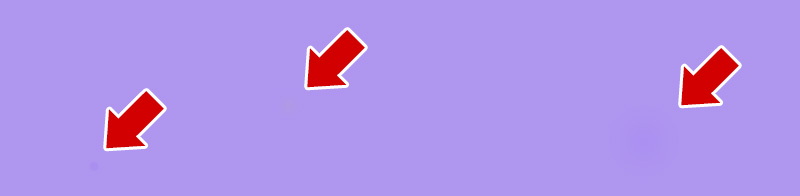
そんなときは、トーンカーブを以下のように直線を山の形に調整してみてください。
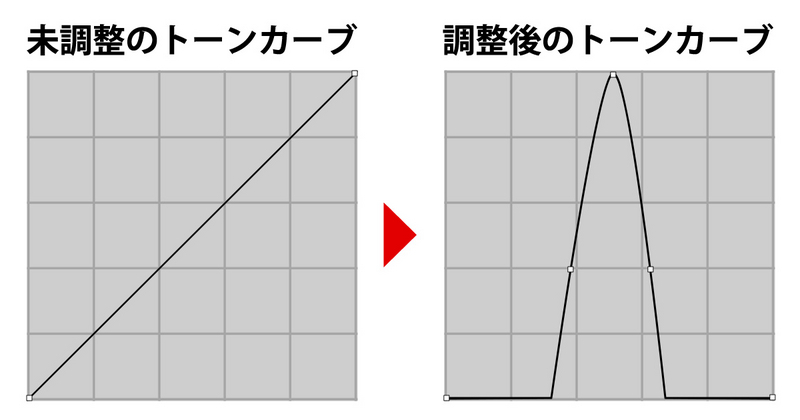
トーンカーブ調整後は、このように不要なものを見つけることが容易になります。
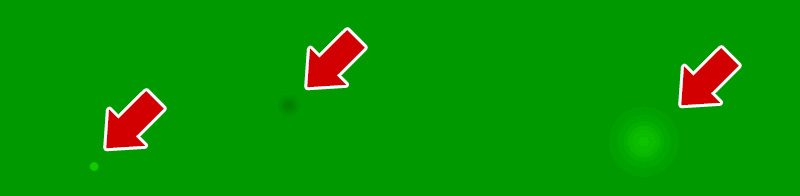
不要なものを取り除くための主な方法として、「スポット修正ブラシツール」「クローンスタンプツール」「選択ツールとコンテンツに応じた塗りつぶし」があります。
写真編集ツールによっては、これらの修正方法が異なる場合があるため、ツールパネルなどで各機能が利用可能かどうかを確認し、それに基づいて使用してください。
フィルターやエフェクトの適用
フィルターとは、写真に特定の雰囲気やスタイルを与えるために、色や明るさなどの設定を一括で変更する機能です。
エフェクトとは、写真に特殊な効果を加えるために、ぼかしやノイズ、フレームなどの要素を追加する機能です。
写真編集のフィルターやエフェクトの適用は、写真の印象を大きく変えることができます。
しかし、適用する際には、写真の主題や目的に合わせて、適切なフィルターやエフェクトを選択することが重要です。
また、過度にフィルターやエフェクトを使用すると、写真の自然さや鮮明さが失われる可能性があります。
そのため、写真編集のフィルターやエフェクトの適用は、バランスを見ながら行うことが望ましいです。
写真編集におすすめのパソコン
ここからは、写真編集におすすめのパソコンを紹介します。
※ 製品の情報や価格は2025年3月18日時点の情報となります。
1.DAIV Z4-I7I01SR-A
| OS | Windows 11 Home 64ビット |
| CPU | インテル® Core™ i7-1360P プロセッサー |
| グラフィックス | インテル® Iris® Xe グラフィックス |
| メモリ標準容量 | 16GB (8GB×2 / デュアルチャネル) |
| M.2 SSD | 500GB (NVMe Gen4×4) |
| サイズ | 14型 |
| 通常価格 (税込) |
189,800円 |
|
DAIV Z4-I7I01SR-A
この製品を詳しく見る
|
|
DAIV Z4-I7I01SR-Aは、本体重量1kg未満の軽量ボディで持ち運びにもおすすめなクリエイター向け14型ノートパソコンです。
Thunderbolt4や最大4画面のマルチディスプレイにも対応しています。
2.DAIV R4-I7G50WT-B
| OS | Windows 11 Home 64ビット |
| CPU | インテル® Core™ i7-13620H プロセッサー |
| グラフィックス | NVIDIA® GeForce RTX™ 4050 Laptop GPU |
| メモリ標準容量 | 16GB (8GB×2 / デュアルチャネル) |
| M.2 SSD | 500GB (NVMe Gen4×4) |
| サイズ | 14型 |
| 通常価格 (税込) |
199,800円 |
|
DAIV R4-I7G50WT-B
この製品を詳しく見る
|
|
DAIV R4-I7G50WT-Bは、本体カラーに明るいホワイトを採用した14型モバイルノートパソコンです。
14型の筐体サイズにインテル® Core™ i7-13620H プロセッサーとGeForce RTX™ 4050 Laptop GPUを搭載しながら、約1.41kgの重量と18.3mmの薄さを実現。
カメラとパソコンを同時に持ち運ぶカメラマンから住宅設計などのCAD設計、初めて3DCGのモデリングを学ぶ方、建築やクリエイター学科に通う学生向けパソコンとして授業と自宅の両方でご使用いただけます。
3.DAIV FX-I5G5A
| OS | Windows 11 Home 64ビット |
| CPU | インテル® Core™ i5 プロセッサー 14400F |
| グラフィックス | NVIDIA® GeForce RTX™ 3050 |
| メモリ標準容量 | 16GB (8GB×2 / デュアルチャネル) |
| M.2 SSD | 1TB (NVMe Gen4×4) |
| 通常価格 (税込) |
219,800円 |
|
DAIV FX-I5G5A
この製品を詳しく見る
|
|
DAIV FX-I5G5Aは、GeForce RTX 3050搭載でWEBデザインやDTMにおすすめのクリエイター向けデスクトップパソコンです。
フロントカバー内とケース底面にホコリ防止用フィルターを装備し、取り外しが容易にできるようフィルターはマグネット脱着式になっています。
4.DAIV FX-I5N04
| OS | Windows 11 Home 64ビット (DSP) |
| CPU | インテル® Core™ i5 プロセッサー 14400F |
| グラフィックス | NVIDIA RTX™ A400 |
| メモリ標準容量 | 16GB (8GB×2 / デュアルチャネル) |
| M.2 SSD | 500GB (NVMe Gen4×4) |
| 通常価格 (税込) |
229,900円 |
|
DAIV FX-I5N04
この製品を詳しく見る
|
|
DAIV FX-I5N04は、4K映像を4画面出力可能。リアルタイムレイトレーシングに対応したクリエイター向けワークステーションです。
CAD・BIM・CIM・DTPにおすすめなミドルクラスモデルとなっています。
クリエイター向けパソコン「DAIV」をご購入いただいたお客様の声
まとめ
この記事では、写真編集の基本と効果的な編集のコツについて詳しく紹介しました。写真を編集することで、ただの1枚の写真も感動を伝える力強いメッセージへと変わることがあります。写真を通じて、自分だけの世界を表現していきましょう。







